Безплатна пробна версия на Microsoft Office: Какво трябва да знаете
Microsoft Office е самостоятелен пакет за производителност, предлаган само като еднократна покупка, докато Microsoft 365 е абонаментна услуга, базирана в облак, която предлага същите приложения, налични с Office 2019, но с допълнителни инструменти и Ползи. Ако искате да изпробвате Microsoft Office, но не сте сигурни, че сте готови да се ангажирате, изтеглете Microsoft 365 безплатна пробна версия и използвайте Microsoft Office безплатно за един месец.
Какво получавате с безплатната си пробна версия на Microsoft 365
Безплатна пробна версия на Microsoft 365 предлага всички компоненти на пакета Office, включително Access, Excel, Outlook, PowerPoint, Publisher и Word.
Абонаментът за Microsoft 365 включва и приложения за редактиране на файлове на Microsoft Office на мобилни устройства. Android и iOS таблети и телефони се поддържат.
Можете да влезете в Office на до пет устройства едновременно, което включва всяка комбинация от компютри, Mac, таблети и телефони.
Ако искате постоянен безплатен пакет за производителност, вижте a
Как да инсталирате безплатната пробна версия на Microsoft 365
Необходим е акаунт в Microsoft, за да се регистрирате за безплатната пробна версия на Microsoft 365. Нов акаунт може да бъде създаден от страницата на Microsoft акаунт.
Не можете да се регистрирате за пробната версия на Microsoft 365 два пъти. Ако се опитате да получите пробната версия от акаунт, който е имал достъп до него преди, съобщение ви информира, че офертата е само за нови клиенти.
-
След като създадете акаунт, посетете Опитайте безплатно Microsoft 365 страница и изберете Опитайте 1 месец безплатно.

Ако за първи път използвате имейл адреса си на уебсайта на Microsoft, може да ви бъдат зададени някои основни въпроси, като вашето име.
Натиснете Следващия на първа страница.
-
Изберете начин на плащане. Въпреки че пробната версия е безплатна, Microsoft събира вашите данни за плащане по време на този процес, така че ще бъдете таксувани след края на пробния период. Можете да отмените по всяко време, за да предотвратите това (ще разгледаме това по-долу).
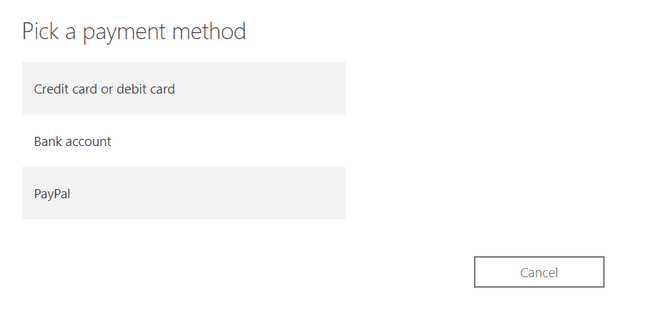
Докато за първи път се регистрирате за безплатния пробен период с този имейл адрес, няма да бъдете таксувани, докато пробният период не приключи.
Следвайте стъпките, необходими, за да добавите вашите данни за плащане. Това включва или въвеждане на информация за вашата кредитна или дебитна карта, влизане в PayPal или подробности за банковата ви информация.
-
Изберете Абонирай се да започне процеса. По желание премахнете отметката от опцията за промоционални имейли, ако не ги искате.
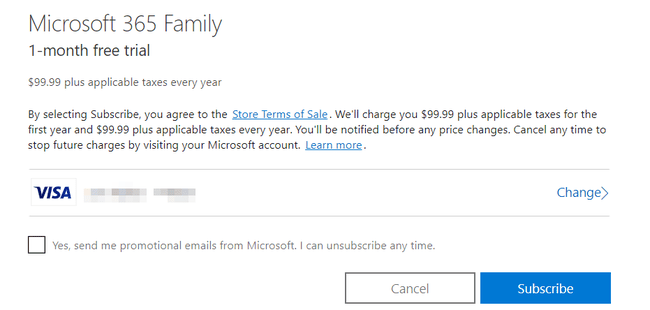
Ако планирате не анулиране в края на пробния период, за да можете да запазите MS Office, цената, която ще бъдете таксувана, е показана на тази страница с обобщение.
-
Отвори Инсталира раздел на страницата, към която току-що сте били пренасочени, и след това изберете Инсталирайте Office.
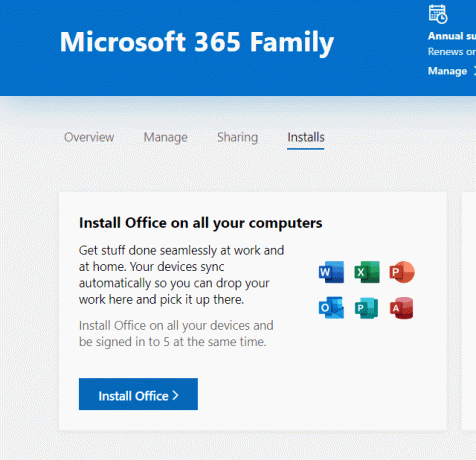
-
Приемете опцията по подразбиране, освен ако нямате причина да изберете нещо друго. Например изберете Други възможности и изберете друг език или версия, ако е необходимо. След това изберете Инсталирай за да изтеглите пакета от приложения.
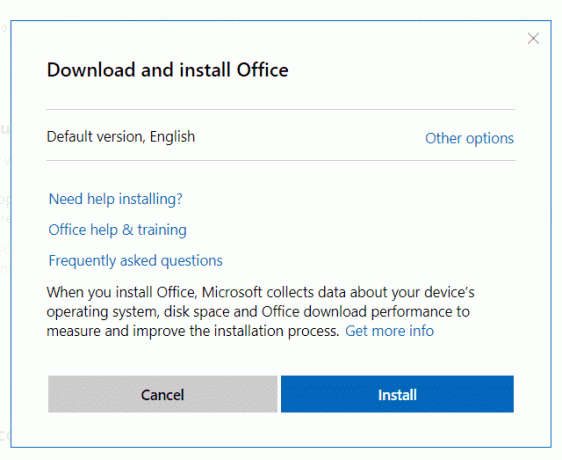
Когато файлът приключи изтеглянето, отворете го и следвайте инструкциите за настройка на екрана, за да инсталирате безплатно Microsoft 365 на вашия компютър.
Подробности за безплатната пробна версия на Microsoft 365
Безплатната пробна версия на Microsoft 365 е безплатна за един месец, без прикачени условия. Трябва да платите за абонамент след изтичане на пробния период, освен ако не анулирате преди крайния срок.
Не се таксува за нищо за цял месец. Тъй като сте предоставили данни за плащане, за да получите пробната версия, тази информация е свързана с вашия акаунт в Microsoft.
За да изключите автоматичните плащания, анулирайте абонамента си преди да е изтекъл месецът. Ако анулирате абонамента си в същия ден, когато го създадете, например, няма да бъдете таксувани всичко в края на пробния период и все още можете да използвате Microsoft 365 до последния ден на пробен период.
Как да отмените безплатната си пробна версия на Microsoft 365
Анулирайте абонамента си за Microsoft 365, преди да приключи безплатната ви пробна версия, ако не искате да продължите да използвате продуктите. Можете да направите това по всяко време по време на пробния период и софтуерът ще работи до датата на изтичане.
Датата, на която абонаментът ще се поднови, се показва в горната част на страницата ви Услуги и абонамент до Годишен абонамент, а датата, на която сте започнали пробния период, се показва в долната част под историята на плащанията ви.
Най-бързият начин да отмените пробния период е да отворите частта Управление на вашия акаунт и да изберете Анулиране на абонамента. На следващата страница потвърдете, като изберете Изключете периодичното таксуване.
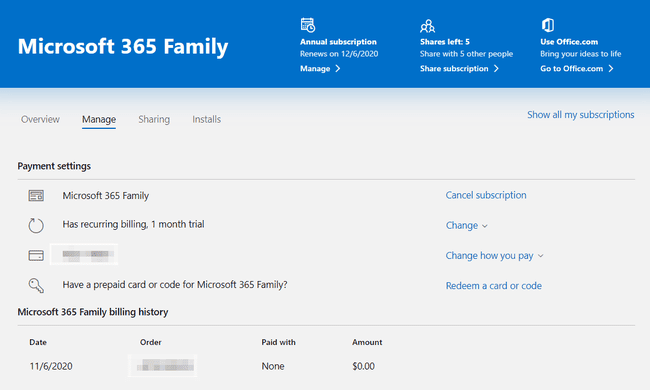
След анулирането ще забележите, че Годишен абонамент датата се променя от „Подновява на“ на „Изтича на“. Това е най-лесният начин да разберете, че успешно сте попречили на Microsoft 365 да ви таксува автоматично след пробния период.
